30.Charlotte
A réaliser avec PhotoFitre Studio ou PhotoFiltre 7
|
Plus besoin de mon autorisation pour utiliser ce tuto sur vos Forums ou vos Blogs mais
sans copier mon texte et
mes capures d'écran. Mettez
un lien vers ce tuto ou ce site |
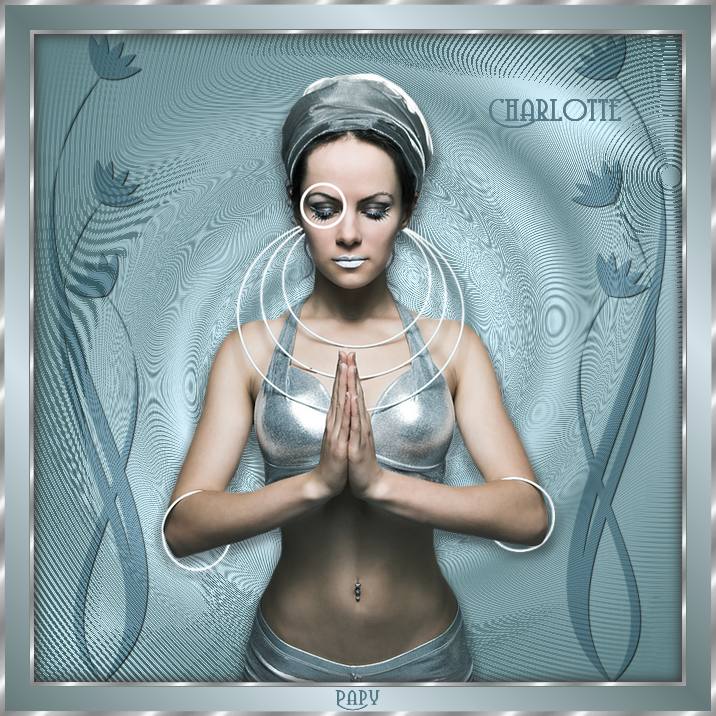

Matériel à dézipper
Ensuite,enregistrez le masque011 dans le dossier Masks ou
Réserve Masks
et le
Patterns_argent01 dans le dossier Patterns ou
Réserve Patterns
Module externe:
Dégradé
Pfeil
 |
Cette flèche pour marquer votre ligne
Clic gauche pour la déplacer
|
|
De nombreuses commandes se font avec un clic droit. Vous
pouvez les employer mais comme elles ne fonctionnent
pas toujours, je les indiquerai rarement. Je les remplacerai
par les commandes qui sont dans les Menus. |
1.Ouvrez les 2 tubes. Dupliquez-les et fermez les
originaux
2.Mettez en couleur d'avant-plan le bleu
pâle R=212. V=227. B =234
3.Mettez en couleur d'arrière-plan le
gris-bleu foncé R=100.V=120.B=121
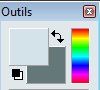
4.Ouvrez un document blanc 650 x 650
5.Appliquez un dégradé: Menu Filtre >
Module externe > Dégradé
6.Forme = Droit. Nombre de couleurs
= 3. Angle = 45,00 (cliquez sur la pointe pour le sélectionner)
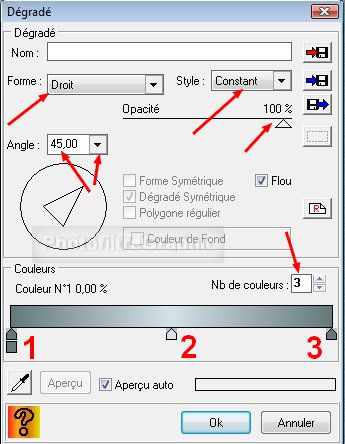
7.Pour sélectionner les couleurs, voir
mon
tuto
8.Pointes 1 et 3: RVB 100.120.121 ou #647879
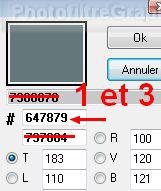
9.Pointe 2: RVB 212.227.234 ou #D4E3EA
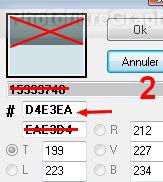
10.Pour adoucir l'ensemble: Menu Filtre
> Effet d'optique > Flou gaussien. Rayon:30 pixels (ou 12 pixels sur anciennes versions)
11. Répéter 2 fois
12.Clic droit sur la vignette >
Dupliquer. Menu Calque > Transformation > Rotation 90° horaire
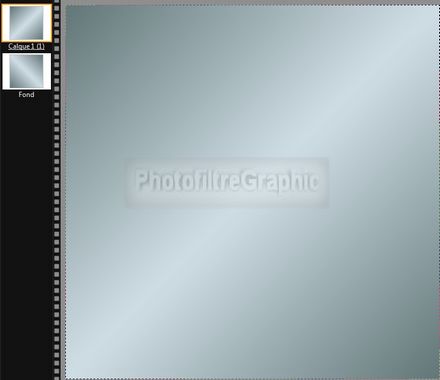
13.Double-clic sur la vignette du calque
1 > Curseur Opacité du haut sur 80%
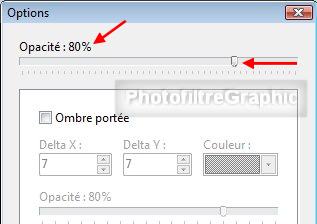
14.Appliquez le masque 11 avec
Photomasque du menu Filtre. Opacité = 100
15.Couleur de l'arrière-plan
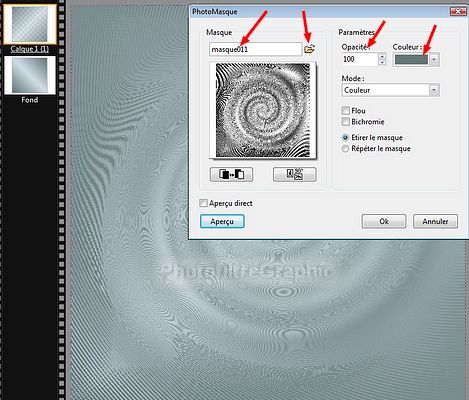
16.Fusionnez le calque avec le Fond.
Enregistrez au format pfi
17. Menu Réglage > Histogramme.
Coulissez le curseur noir du haut pour avoir Minimum à 70
18.Coulissez le curseur blanc du haut
pour avoir Maximum à 210
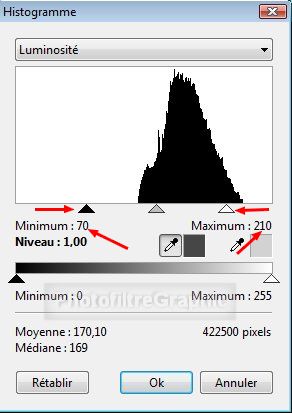
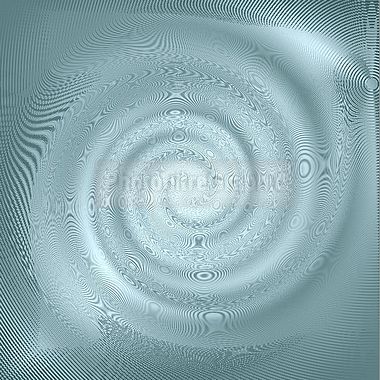
19.Clic sur le tube de la femme.
Copier-coller sur le fond
20.Menu Calque > Paramétrage manuel
21.Position manuelle: X=128 Y=37
Taille: Largeur=395 Hauteur =612

22.Double-clic sur la vignette du calque
23.Cochez Ombre portée. X= 7.Y= 7.Noir. Curseur
Opacité du bas sur 30%
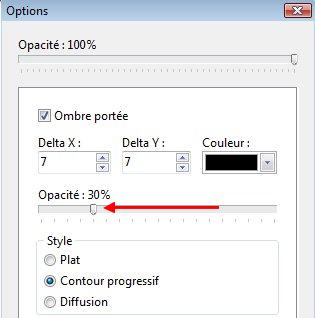

24.Clic droit sur la vignette > Fusionner
l'ombre
25.Double-clic sur la vignette du calque
26.Cochez Ombre portée.
X=-7.Y=7. Noir. Curseur Opacité du bas sur 30%
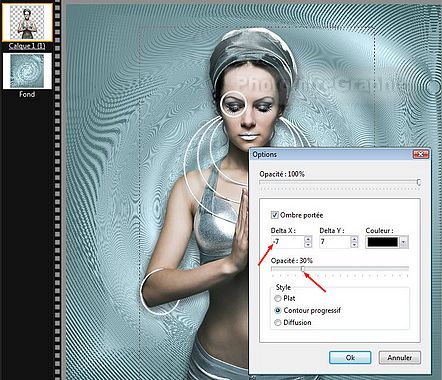
27.Clic droit sur la vignette > Fusionner
l'ombre
28a.Clic droit sur la vignette
du calque > Fusionner
avec le calque inférieur
28b.Enregistrez au format pfi
29.Clic sur le calque déco. Copier-coller
sur le Fond
30.Clic sur l'outil Gestionnaire de
Calques puis sur le Mode de fusion Produit
31.Dupliquez ce calque: Clic droit sur la
vignette > Dupliquer


32.Fusionnez les 2 calques avec le Fond.
Enregistrez en pfi
33.Menu Sélection > Tout sélectionner.
Menu Filtre > Contour progressif
34.Opacité= 100%. Couleur gris très foncé. Epaisseur =5
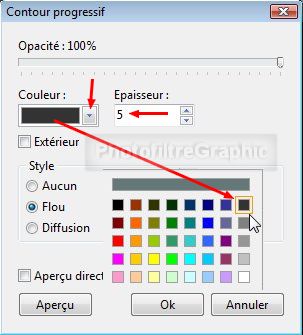

35.Fusionnez et enregistrez
36.Faites 3 cadres: Menu Image >
Encadrement extérieur
37. 4 pixels avec la couleur noire
38. 25 pixels avec la couleur blanche
39.idem ligne 37
40. Sélectionnez celui de 25 pixels avec la baguette magique
(Tolérance= 30)
41.Appliquez un dégradé en alternant les
couleurs d'arrière-plan et d'avant-plan (5 fois)
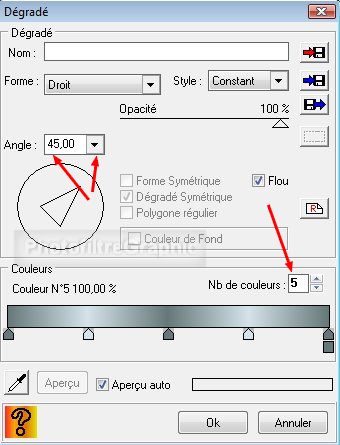
42.Avec la baguette magique,
sélectionnez les cadres noirs. Clic droit dans la sélection
43.Contour et remplissage. Décochez
Contour
44. Dans Options de remplissage, cochez
Remplir et Motif de remplissage: pattern_argent01
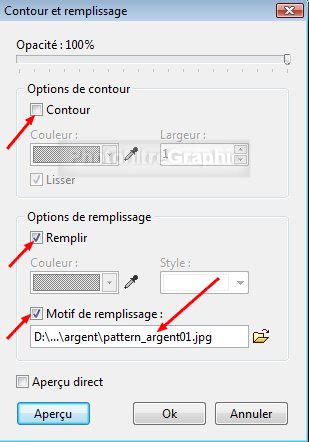

45.Ecrivez CHARLOTTE ou votre pseudo (Police
employée ici: Coventry garden )
46.Enregistrez au format jpg

Inspiré en
exclusivité à partir d'un tuto PSP de
Violette ici (autorisations
pour les tubes)
© copyright.Tous droits
réservés
